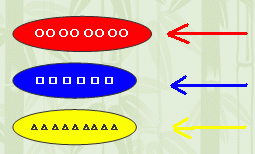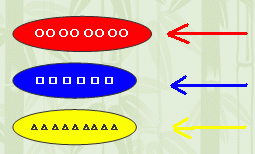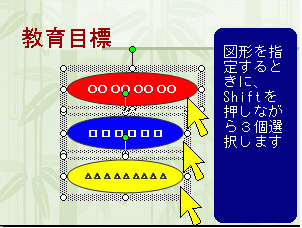■使う場面■
次の図のように、3つの図形が同時に現れるように設定するには?
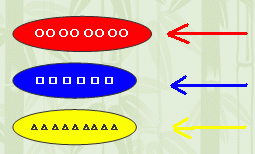 ■解説(1)■
■解説(1)■
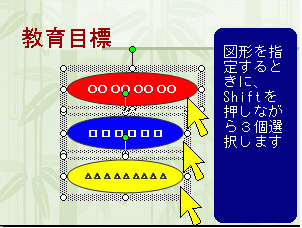
●A 上の図のように、Shiftキーを押しながら3個の図形を選択してから、[アニメーションの設定]を行います。
●B 図形(オブジェクト)については、他の方法として、Shiftキーを押しながら3個の図形を選択し、画面下にある「図形の調整」→「グループ化」でもできます。
■演習■
-
上の例に示したファイル(anime1.ppt)で、赤青黄の3個の楕円が左から同時に現れるように設定してください。
-
(上に示した●Aの方法は、タイトルやサブタイトルのような文にも使えます。)
サブタイトルが3個の箇条書きになっている場合(anime2.ppt)について、この3つの文が「右から」「同時に」「スライドイン」するようにしてください。
■メニューに戻る■